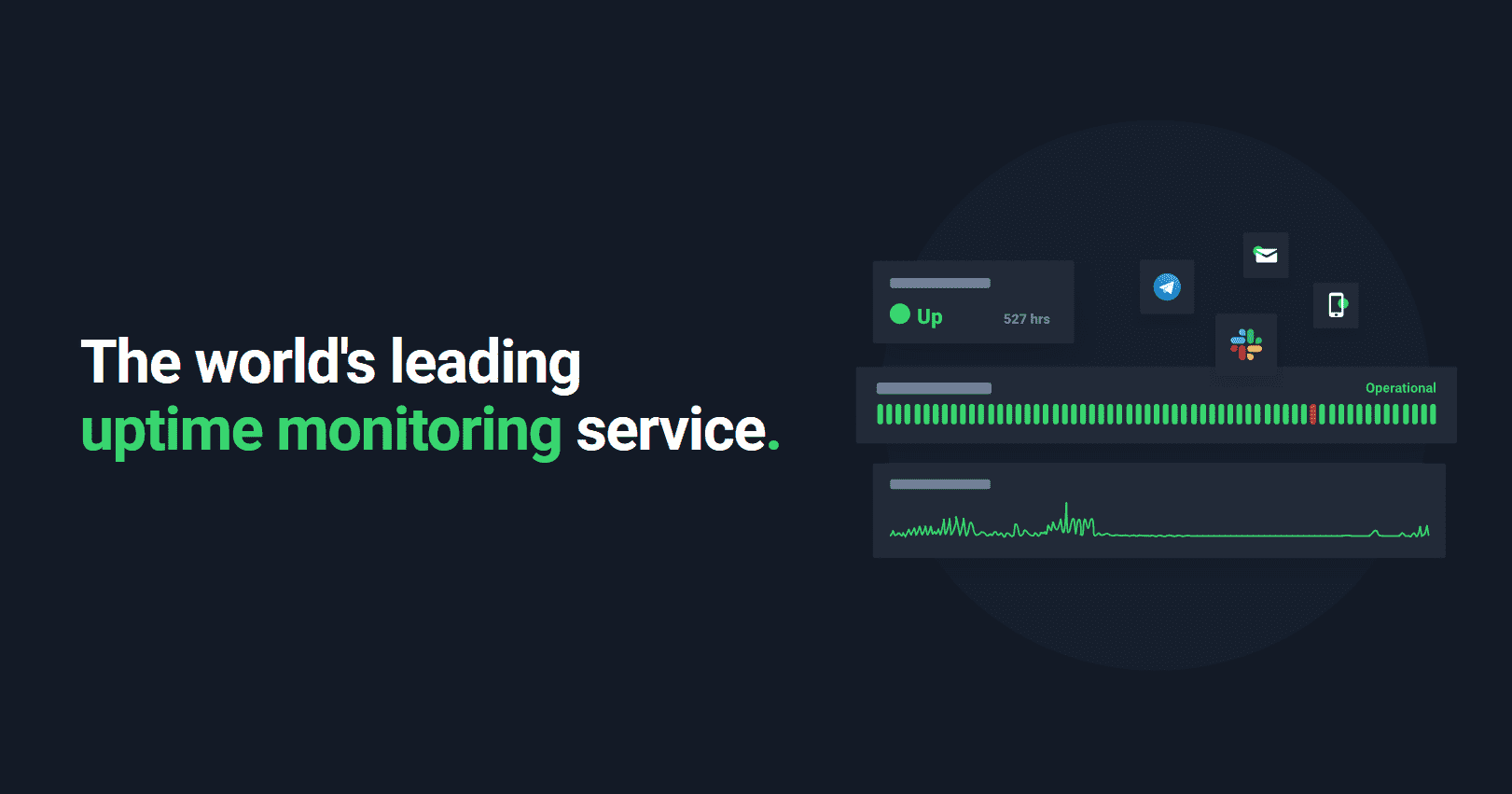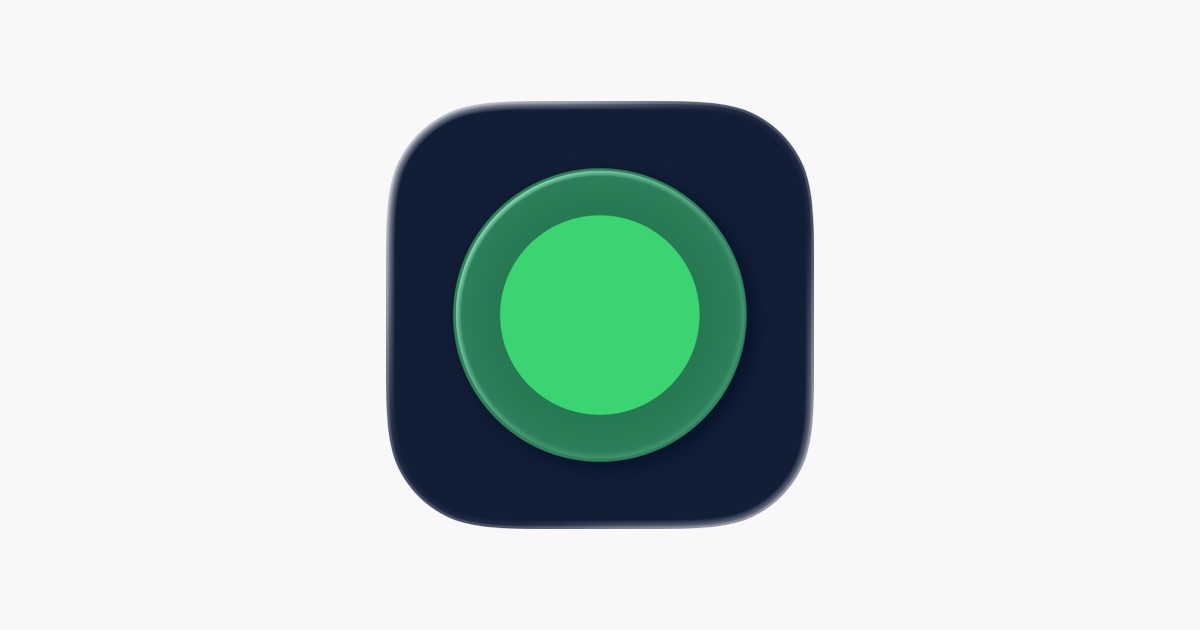個人ブログ等では、Webサーバ落ちていても最悪問題ないですが、できれば落ちているかどうかは気づきたいということはないでしょうか。もちろん、DatadogやMackerel入れて監視してもいいですが、おもすぎますよね。
そんな時におすすめなのが、今回ご紹介する、「UptimeRobot」です。
5分あれば、Webサーバの死活監視設定ができます。通知は、メールやSlack、アプリでも可能です。
5サイトまでは、無料です。ただし、監視の間隔は、最小でも5分までです。個人ブログなら、5分落ちていても問題ないですね。
それではセットアップしていきます。
アカウントを作成する
以下にアクセスします。

右上のRegister FREEから登録していきます。名前、メール、パスワードを入力します。
プレースホルダーが、Elon Muskになっていますねw


Register nowをおします。

メールが届くので、confirmします。

confirmしたら完了です。
監視設定を行う
トップページは、こんな感じになります。

Add New Monitorから、監視設定を追加します。

Monitor Typeを選択します。ここでは、HTTP(s)を選択します。
モニタリングの間隔は、無料版だと5分間隔になります。

選択できるモニタータイプは、以下の通りです。
HTTP(s)、Keyword、Ping、Port。有料版だと、Headbeatも可能です。

通知先を設定します。ここでは、メールを設定しています。

通知先として設定できるのは、以下になります。
E-mail、Pro SMS、Voice Call、Webhook、Email-to-SMS、Twitter、Telegram、Slack、Microsoft Teams、Google Chat、Discord、HipChat、PagerDuty、Pushbullet (Push for Android & Browsers)、Pushover (Push for Android, iOS, Browsers & Desktop)、Splunk、Zapier
思いつく通知先のほとんどが網羅されています。
Slackの通知先設定画面はこんな形です。

ちなみに、通知先の設定は、ダッシュボードの右ペインの下の方にあります。(Alert Contacts)

こちらで、監視設定も完了です。5分かからずに完了です。
監視設定動作確認
念の為、監視設定が正しく動作しているか確認するために、Webサーバを落としてみます。
5分間隔なのですぐではないですが、以下のようにメールで通知されました。

ダッシュボードは、こんな感じでdown表示になります。

サーバを起動して通常状態に戻すと、upのメールがきます。

きちんと動作していますね。
アプリでの確認
アプリは、以下にあります。
iOS
Android

ダウンロードしてアプリを立ち上げると、ログイン画面が出るので、PCで作成したアカウントを入れてログインします。

このような形で、監視状態を確認できます。アプリの通知設定をオンにしておくとすぐに分かって便利ですね。

ここまでの機能が無料で提供されているなんて便利ですね。
サイトを運用していて、サーバが不安定とかWebサーバが落ちるとかある人はぜひ使ってみてください。